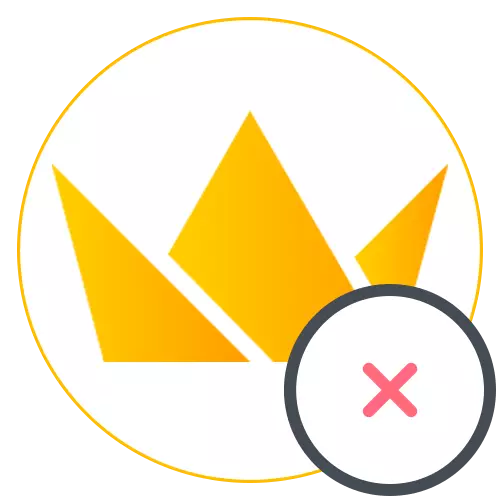
විකල්පය 1: ෆ්රැන්ක්කසිනෝ වැඩසටහන මකා දැමීම
දැන් ෆ්රැන්ක්සිනෝ වැඩසටහන නිල වශයෙන් අදාළ නොවේ, කෙසේ වෙතත්, සංවර්ධකයින් සබැඳි අනුවාදයට මාරු වූ හෙයින්, එය වෙනත් මෘදුකාංගවල ස්ථාපක, මෙම යෙදුම පරිගණකයට පසුබිම් ස්ථාපනය කිරීම. වින්ඩෝස් හි ෆ්රැන්ක්සිනෝව හරියටම වැඩසටහනක් ලෙස දර්ශනය වන බැවින්, එයින් මිදීම සඳහා ඔබ විසින් සාදන ලද හෝ තෙවන පාර්ශවයක් භාවිතා කළ යුතුය. දන්නා ඕනෑම ක්රමයක් ක්රියාත්මක කරන්නේ කෙසේද යන්න පිළිබඳ උපදෙස් යොදවා ඇත, පහත සබැඳිය ක්ලික් කිරීමෙන් ඔබ අපගේ වෙබ් අඩවියේ ලිපියේ ඇති ලිපියෙන් සොයා ගනු ඇත.
තව දුරටත් කියවන්න: වින්ඩෝස් 10 හි වැඩසටහන් ඉවත් කරන්න
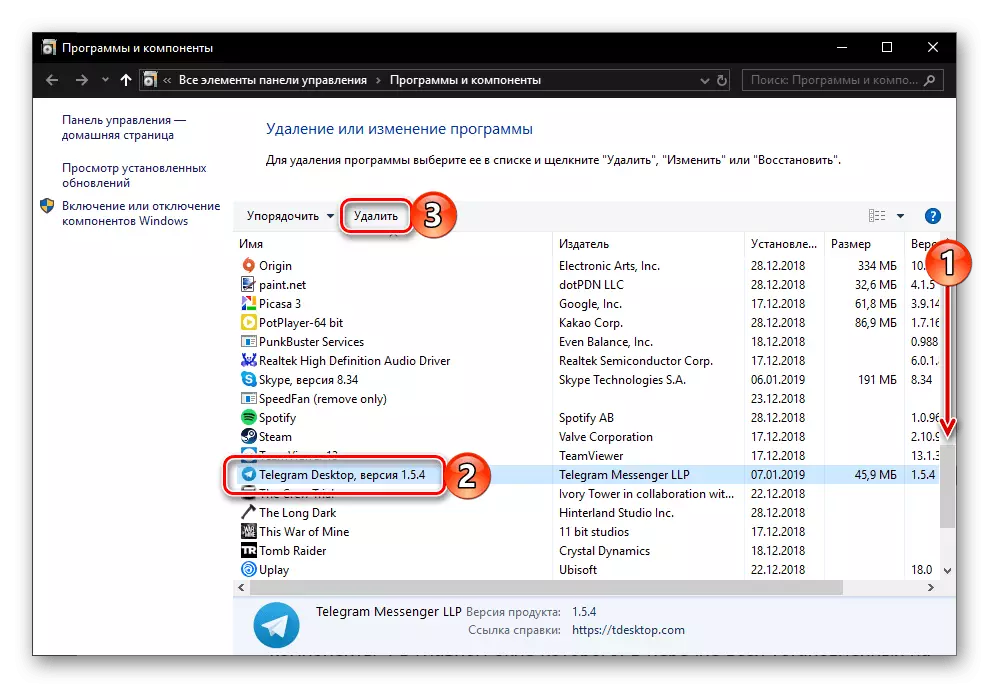
විකල්ප 2: බ්රව්සරයෙන් ෆ්රැන්ක්සිනෝ ඉවත් කිරීම
වඩාත් නිරන්තර ගැටළුවක් වන්නේ බ්රව්සරයේ ෆ්රැන්ක්සිනෝ පෙනුමයි. පිටුවට සෑම පැය කිහිපයකට වරක් ස්වයංක්රීයව ස්වයංක්රීයව විවෘත කළ හැකිය. නැතහොත් මෙහෙයුම් පද්ධතිය ආරම්භ වූ විට පමණි. එය වසා දැමීමට ප්රමාණවත් වන නමුත් එය කර්තව්යයක් ලෙස හෝ මෙහෙයුම් පද්ධතියේ වෙනම ක්රියාවලියක් ලෙස සකසා ඇති බැවින් මෙම ක්රියාව තවමත් පුනරාවර්තනය වනු ඇත. පහත සාකච්ඡා කෙරෙන මෙම තත්වය විසඳීමට විවිධ ක්රම තිබේ.ක්රමය 1: වෛරස් වලින් පරිගණකය පිරිසිදු කිරීම
වෙළඳ දැන්වීම් වෛරසය, අහඹු ලෙස පරිගණකයකට වැටෙන, සාමාන්ය ක්රියාවලි යටතේ සැඟවී හෝ යම් කාලයක් තුළ පමණක් ධාවනය කළ හැකි අතර එය අතින් එය ගැටළු සහගතය. වෙබ් බ්රව්සර්වල සමාන තර්ජන හඳුනාගෙන ඒවායින් ඉක්මනින් ඔබව බේරා ගන්නා විශේෂ වැඩසටහන් සඳහා අයදුම් කරන ලෙස අපි ඔබට උපදෙස් දෙමු. වඩාත්ම ජනප්රිය තේමාත්මක විසඳුම් ලැයිස්තුව පහත විපාකයේ සොයාගත හැකිය.
තව දුරටත් කියවන්න: බ්රව්සරයේ වෙළඳ දැන්වීම් ඉවත් කිරීම සඳහා ජනප්රිය වැඩසටහන්
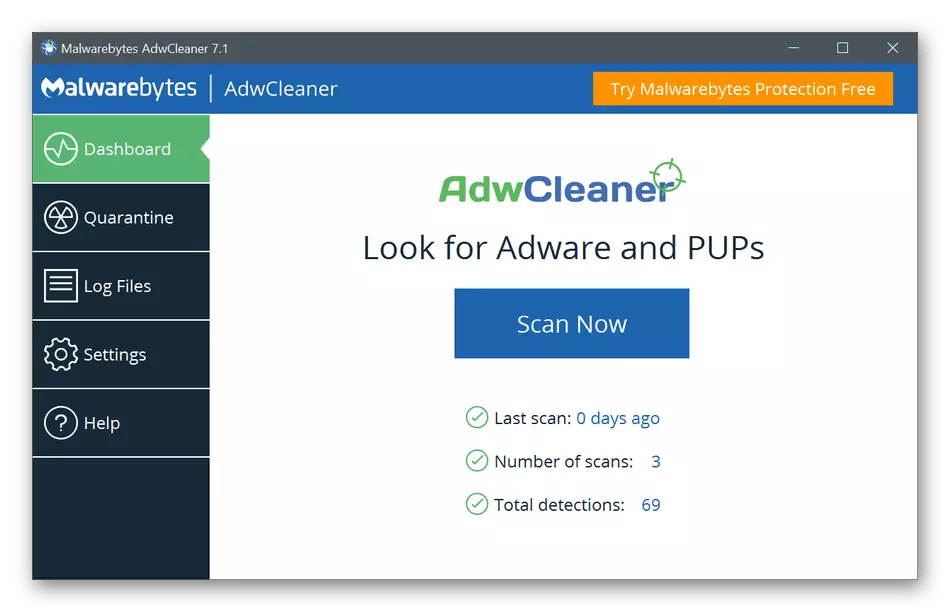
පරිගණකයක වැඩ කළ හැකි වඩාත් බරපතල තර්ජන, පිවිසුම් ශාලාවක වැඩ කළ හැකි, ඉඳහිට ෆ්රෑන්ක්සිනෝ පිටුව වරින් වර ඇති කළ හැකි බව අවස්ථාවක් තිබේ. එබැවින්, වෙළඳ ප්රචාරණයට පමණක් නොව පූර්ණ ප්රති-වයිරස ආරක්ෂාවක් ද භාවිතා කිරීම වැදගත් වන අතර එය අපගේ කතුවරයාගේ වෙනම ලිපියක් ලියයි.
වැඩිදුර කියවන්න: පරිගණක වෛරස් සමඟ සටන් කිරීම
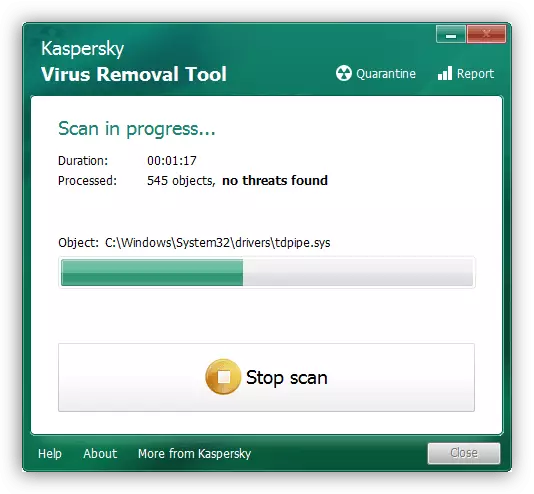
ඉහත ලිපි වලදී, ඔබට පෙනී යන්නේ ජනප්රිය මෘදුකාංගයේ විස්තර පමණක් වන නමුත් එහි භාවිතය සමඟ කටයුතු කිරීම අවශ්ය වේ. මෙම කාර්යය සරල කිරීම සඳහා, අපි අව්ස් උපයෝගීතාව උදාහරණයක් ලෙස ලබා දෙමු.
- ඔබට ලේඛනාගාරය නිල වෙබ් අඩවියෙන් බාගත කර ක්රියාත්මක කළ හැකි ගොනුව එහි ධාවනය කිරීමට අවශ්ය වනු ඇත. මෙම වැඩසටහන අතේ ගෙන යා හැකි අනුවාදය දක්වා විහිදේ, එබැවින් ස්ථාපනය අවශ්ය නොවේ. කෙසේ වෙතත්, ඔබ මුලින් ආරම්භ වූ විට, දත්ත සමුදායන් යාවත්කාලීන කිරීම සඳහා පහත රූපයේ සලකුණු කර ඇති බොත්තම ක්ලික් කරන්න.
- ප්රභවය සහ සැකසුම් වෙනස් නොකරන්න, නමුත් විශ්ලේෂණය ක්රියාත්මක කරන්න.
- ඔබ අවසන් වූ විට, ප්රධාන මෙනුව වෙත ආපසු ගොස් බ්රව්සරය ස්ථාපනය කර ඇති දෘඩ තැටියේ තාර්කික කොටස් කොටස පරීක්ෂා කරන්න.
- පුවරුව දකුණට, පළමුව, "ප්රතිකාර" චෙක් සලකුණ සලකුණු කරන්න, ඉන්පසු වෛරස් සහ වෙළඳ දැන්වීම් සඳහා "මකන්න" අගයන් ස්ථාපනය කර ඇති බවට වග බලා ගන්න.
- එය පවතින්නේ "ආරම්භය" ක්ලික් කිරීම, එමඟින් ස්කෑන් කිරීම.
- මෙම මෙහෙයුම නිශ්චිත කාලයක් ගත වන අතර, එය තාර්කික කොටසේ පූර්ණත්වය සහ සොයාගත් ක්රියාවලීන් ගණන මත රඳා පවතී. වෙනම කවුළුවක ප්රගතිය අනුගමනය කරන්න, සෑම මිනිත්තුවක්ම වාර්තා ලැබුණි. ඔබ අවසන් වූ පසු, ප්රති results ල කියවා ෆ්රැන්ක්සිනෝ වෙළඳ දැන්වීම් වෛරසය විශ්රාම ගියේ දැයි පරීක්ෂා කරන්න.
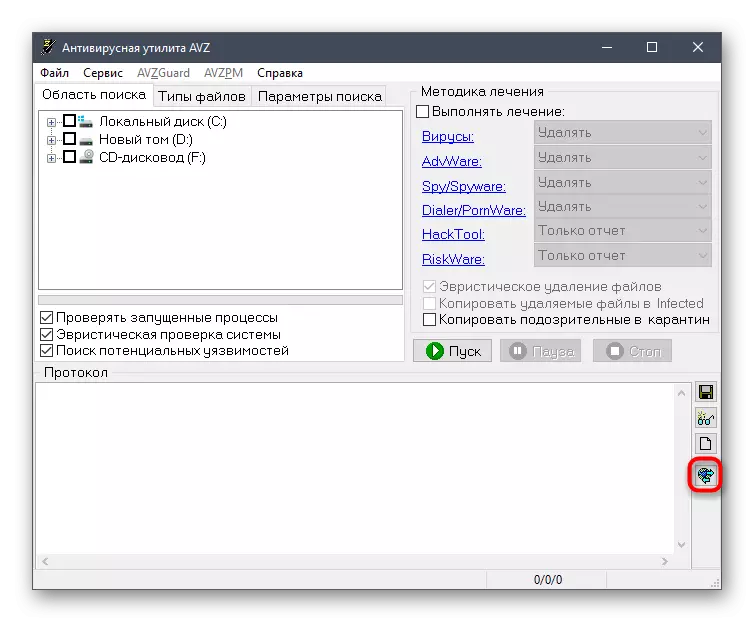
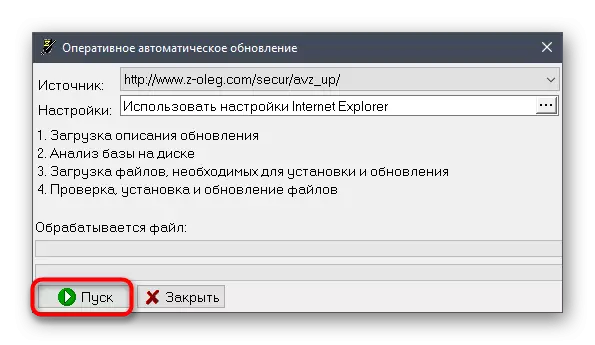
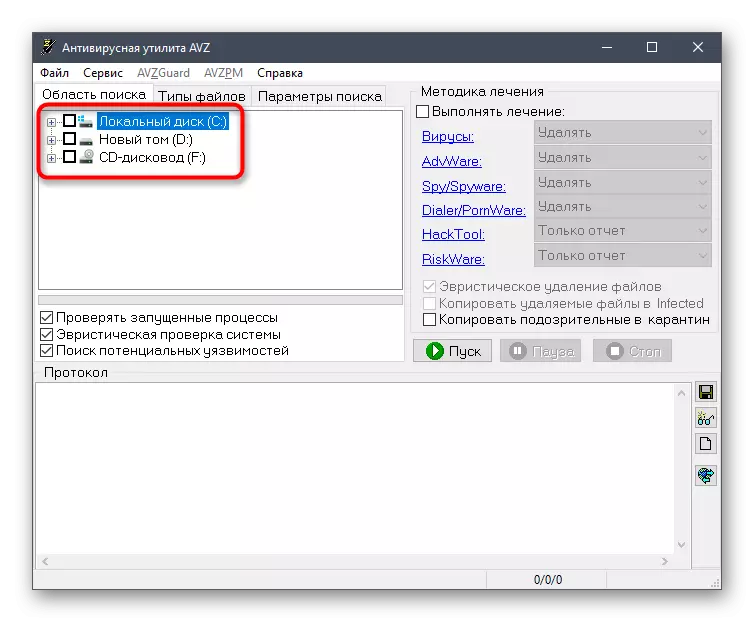
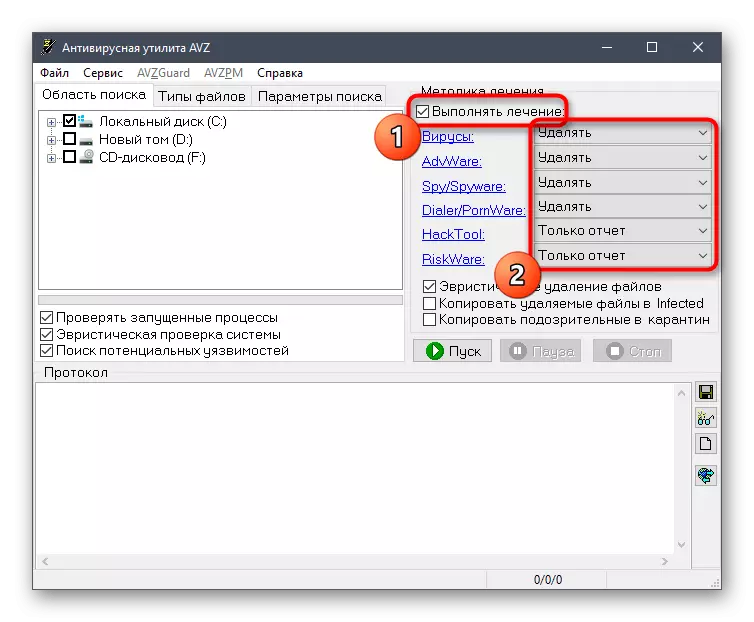
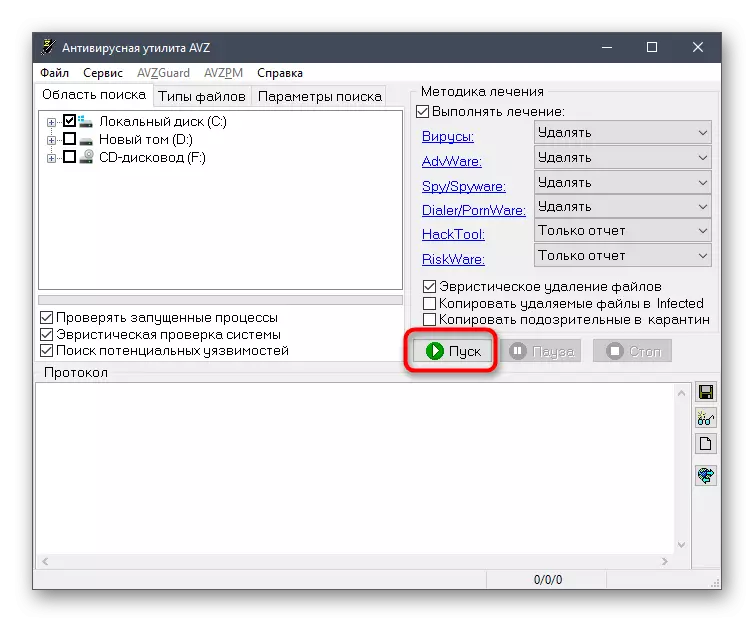
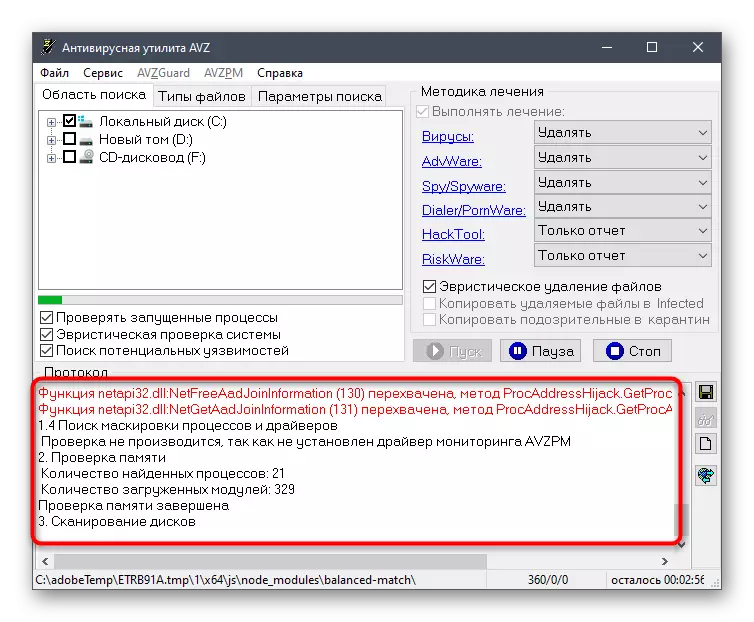
පරිගණකය නැවත අරඹන්න හෝ එහි සම්මත භාවිතයට යන්න. ප්රති-වයිරස යෙදුම උදව් නොකරන්නේ නම්, ගැටළුව වඩාත් ගැඹුරට සැඟවී ඇති අතර, සැක සහිත ක්රියාවලීන් සහ ගොනු පහත සඳහන් ක්රම භාවිතා කරමින් ඔබ අත්පොත සෙවීම සහ පහත දැක්වෙන ක්රම භාවිතා කිරීම සඳහා අත්පොත සෙවීම සඳහා යා යුතුය.
ක්රමය 2: "කාර්ය උපලේඛනය" විශ්ලේෂණය කිරීම
"කාර්ය උපලේඛකයා" - වැඩසටහන් දියත් කිරීම ඇතුළුව නිශ්චිත කාර්යයන් ස්වයංක්රීයව ඉටු කිරීම සඳහා වන මෙහෙයුම් පද්ධතිය තුළට සාදන ලද මෙවලමක්. වෛරස් වලට ඔවුන්ගේම අරමුණු සඳහා මෙම මෙවලම භාවිතා කළ හැකිය, නව කාර්යයන් නිර්මාණය කරයි. සැකය සැකසීම් සැකසීම්, එහි විශ්ලේෂණය සහ ඉවත් කිරීම සඳහා වන සෙවුම මෙම ක්රමය මඟින් පහත පරිදි වේ.
- වින් + ආර් හොට් යතුර භාවිතයෙන් "ධාවනය" උපයෝගීතාව පවත්වා, එහි ක්ෂේත්රයේ takschd.msc ලිවීම, පසුව ENTER එබීමෙන් සක්රිය කරන්න.
- සැලසුම්කරු පුස්තකාල ෆෝල්ඩරය මත ක්ලික් කර එහි ඇති කාර්යයන් කියවන්න. සැක සහිත හෝ දැනටමත් ෆ්රැන්ක්කාසිනෝ ආසාදනය සඳහා දැනටමත් යොමු කර ඇති අය.
- ප්රධාන කාණ්ඩය යෙදවිය හැකි අතර පැමිණෙන වෙනත් ෆෝල්ඩර දෙස බැලීමට. සැක සහිත කාර්යයන් සඳහා ඒවා සියල්ලම පරීක්ෂා කිරීමට කම්මැලි නොවන්න.
- පරීක්ෂා කිරීම සඳහා, "ප්රේරක" පටිත්ත වෙත යන්න සහ කාර්යයේ තත්වය බලන්න.
- ඊළඟට, මෙම වැඩසටහන බ්රව්සරය දියත් කරන්නේ දැයි ඔබ දකින "ක්රියාවන්" විවෘත කරන්න. එය අවශ්ය වන්නේ වෙබ් බ්රව්සරය ඔබගෙන් ස්වාධීනව විවෘත වන්නේ නම්, එනම්, ඔබේම ය. වැඩිදුර ක්රියාමාර්ග, පහත දැක්වෙන ක්රමයේ පළමු පියවර 1 සිට ධාවනය කරන්න.
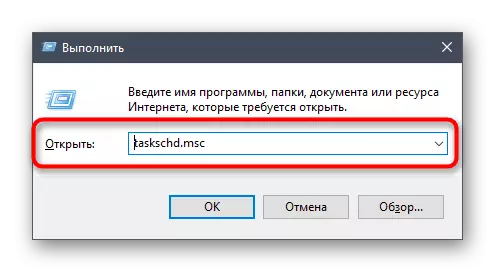
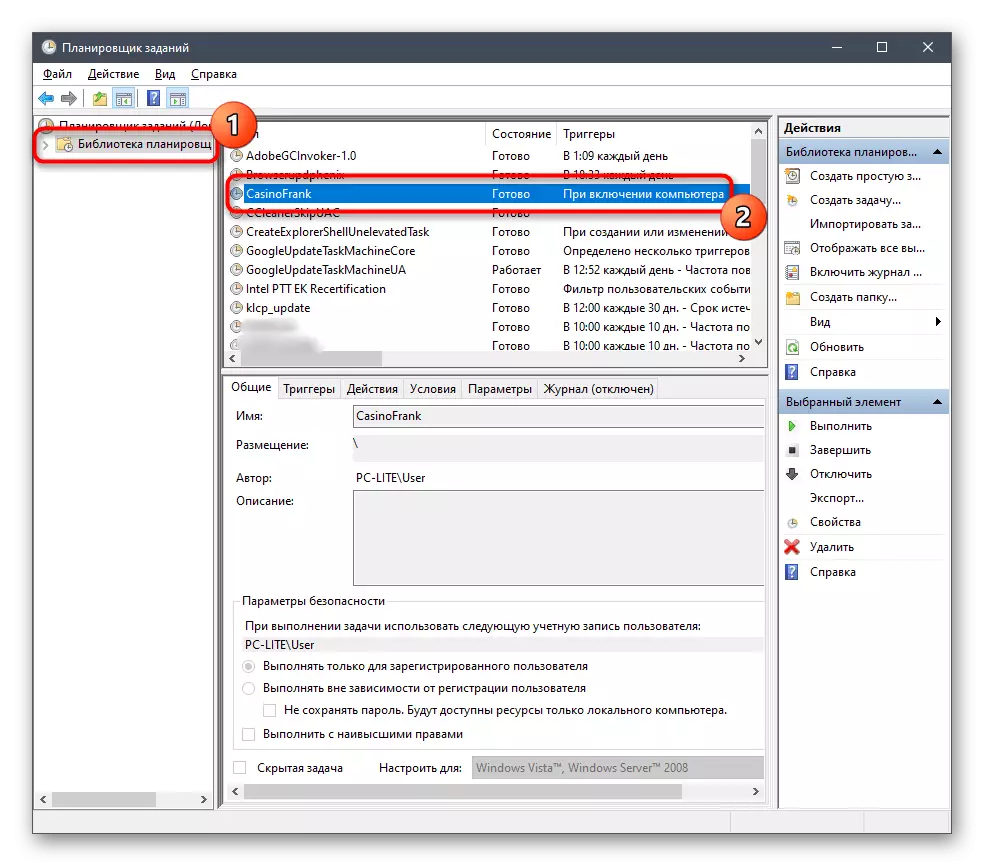
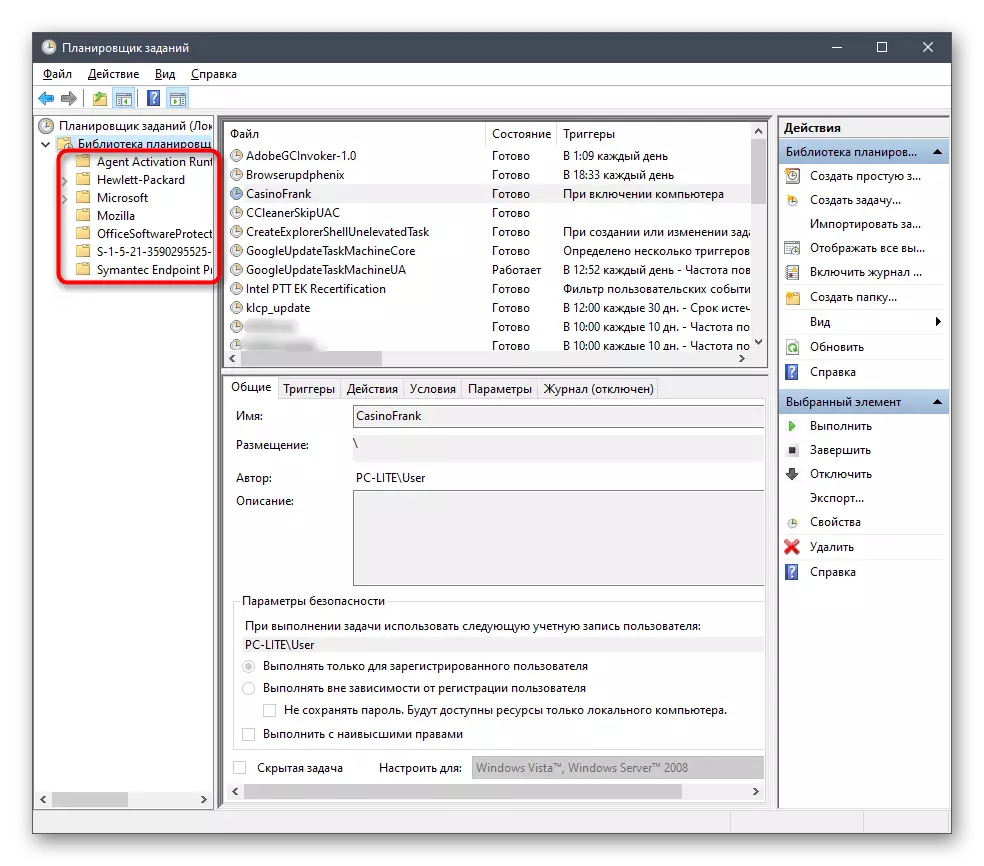
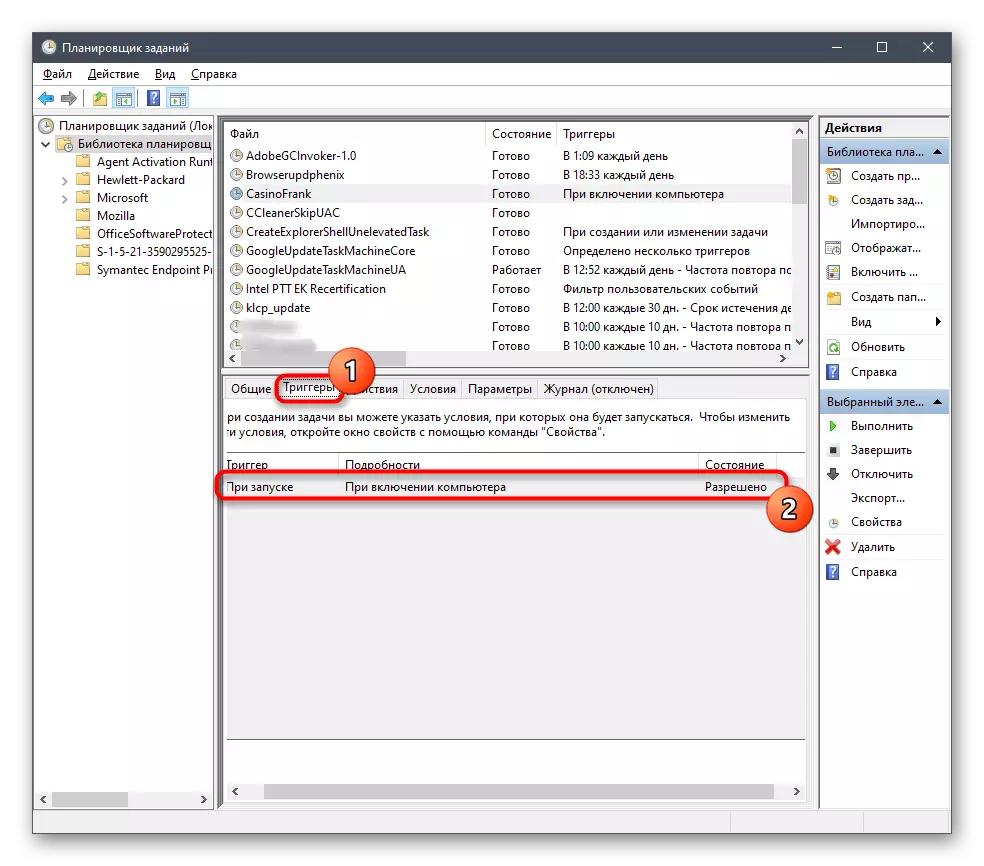
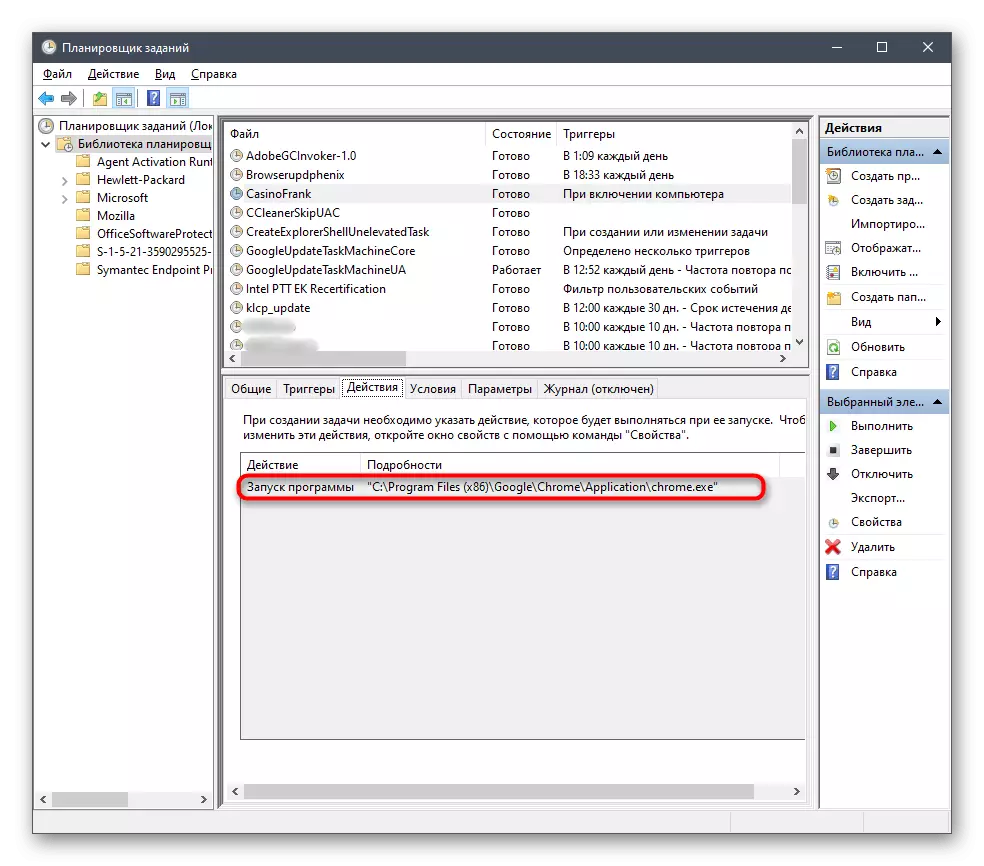
ක්රමය 3: දේපල ලේබලය පරීක්ෂා කරන්න
සමහර අනිෂ්ට මෘදුකාංගය ලේබලය වෙනස් කරන අතර එමඟින් බ්රව්සරය දියත් කර ඇත්තේ වෙබ් අඩවි ලිපිනය එක් කිරීමෙනි. එහි ප්රති As ලයක් වශයෙන්, ඔබ වෙබ් බ්රව්සරයක් විවෘත කරන සෑම අවස්ථාවකම ඔබ එය සමඟ ටැබ් එක දැක බලනු ඇත. ඔබට කළ හැකි ඇටිකෝරයේ සිට URL ඉවත් කරන්න:
- ඔබ බ්රව්සරය ක්රියාත්මක කරන ලේබලය සොයා ගන්න. ඔබ දිගින් දිගටම පෙර අවසන් කර "රැකියා උපලේඛනය" භාවිතා කරමින් මාවත ඉගෙන ගත්තා නම්, "ගවේෂක ගවේෂක" විවෘත කරන්න, මාර්ගයම කරගෙන යන්න.
- එය මත දකුණු-ක්ලික් කර "ගුණාංග" අමතන්න.
- කෙටිමං සැකසුම් තුළ, "වස්තුව" රේඛාවේ අවසානය දෙස බලන්න. එවැනි නම් වෙබ් අඩවියේ ලිපිනය සමඟ විධානය මකන්න. මෙය ඔබේ වෙබ් බ්රව්සර් කෙටිමඟ නොවේ නම්, එය සාමාන්යයෙන් වඩා හොඳින් ඉවත් කර ඇත.
- කුරිරුකවරියකගේ කෝපයක් ඇති බව ඔවුන්ට ඒත්තු ගැන්වීමෙන් පසු උපලේඛකයාගේ කර්තව්යය හා සමාන කරන්න.
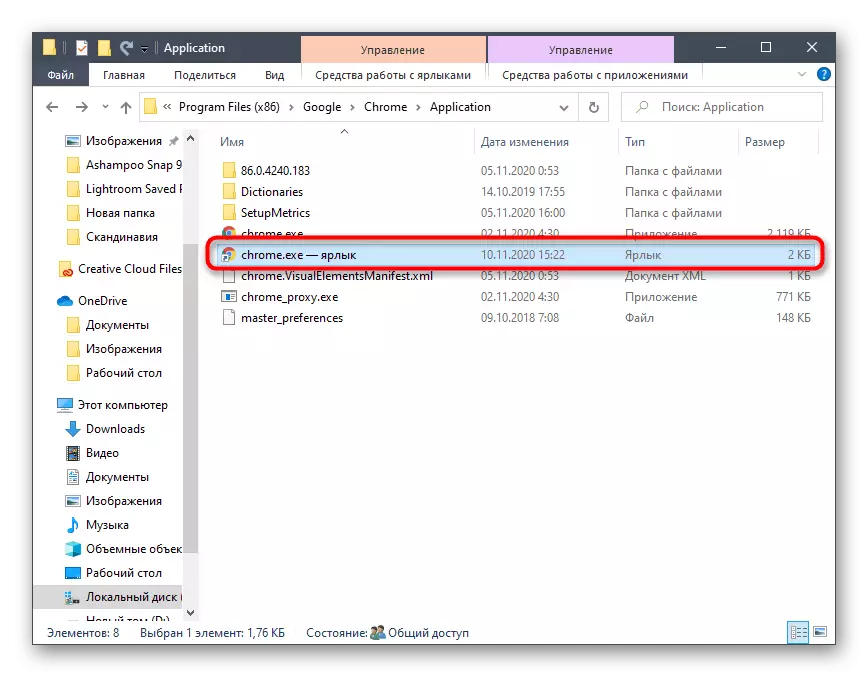
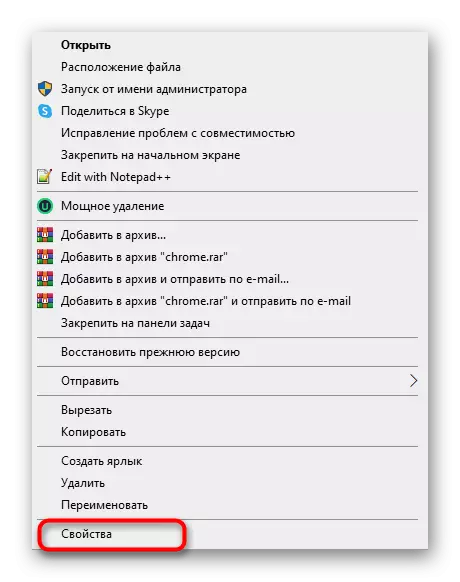
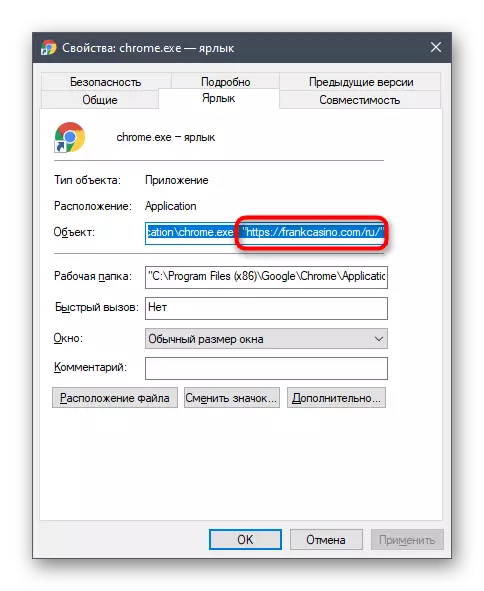
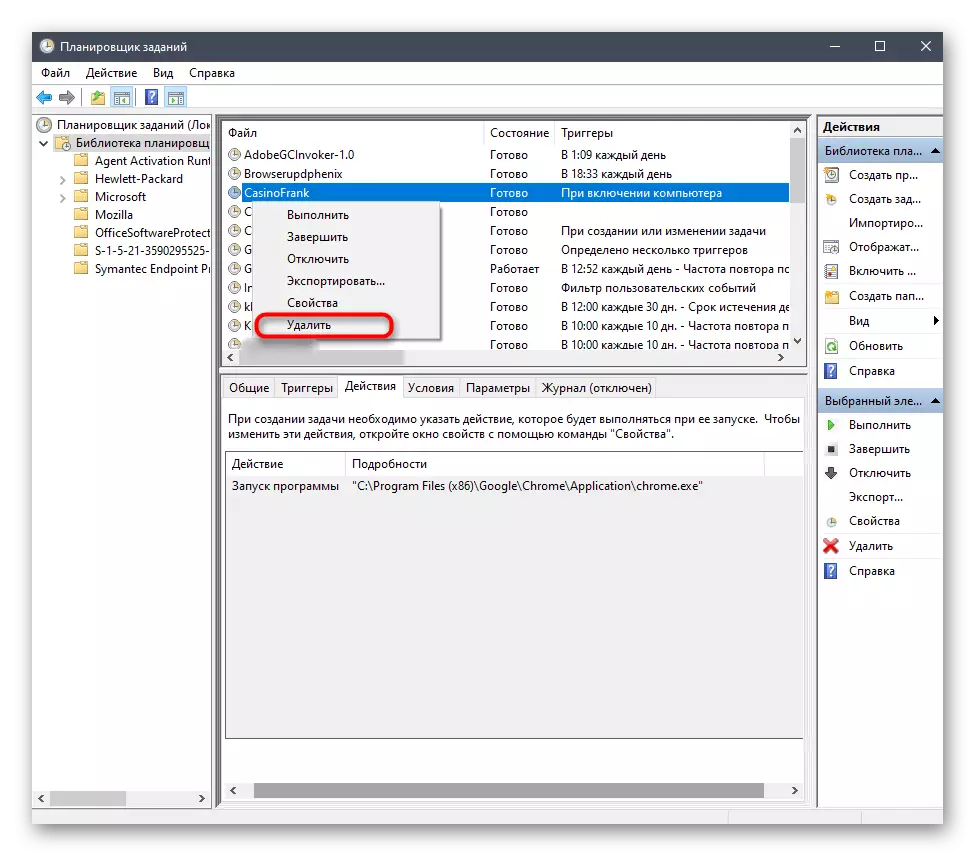
ක්රියා කිරීමෙන් පසු, පරිගණකය නැවත ආරම්භ කර බ්රව්සරය නැවත ෆ්රෑන්ක්කාසිනෝ ටැබ් එකෙන් ආරම්භ කරන්නේද යන්න පරීක්ෂා කරන්න. එය නැවත සිදුවුවහොත්, නවතම ක්රමය භාවිතා කරන්න.
ක්රමය 4: රෙජිස්ට්රි පිරිසිදු කිරීම
රෙජිස්ට්රි වෙත යතුරු එකතු කිරීම බ්රව්සරයක් හරහා වෛරස් වෙළඳ දැන්වීම් බෙදා හැරීමේ තවත් ක්රමයකි. වෙබ් අඩවිය දියත් කිරීම සඳහා වගකිව යුතු පරාමිතියක් රෙජිස්ට්රි නිර්මාණය කරයි, එබැවින් එය අතින් සොයාගෙන මකා දැමිය යුතුය, එය යම් කාලයක් ගතවනු ඇත.
- "ධාවනය" උපයෝගීතාව (දිනකම (දිනකම) විවෘත කර මේ වතාවේ රෙගුලාිටිට් කරන්න.
- රෙජිස්ට්රි සංස්කාරක වෙත මාරු වීමෙන් පසුව, එය ක්රියාත්මක කිරීමට "HKEY_USER" නාමාවලිය තෝරන්න.
- සංස්කාරක ධාවන මෙනුව පුළුල් කර "සොයන්න" රේඛාව ඔබන්න හෝ Ctrl + F hotlee යෙදෙන්න.
- සෙවුම් ක්ෂේත්රය තුළ, ෆ්රැන්ක්කාසිනෝ හා සෙවීම හා සම්බන්ධ පෙළ ඇතුළත් කරන්න. පරාමිතීන් සහ ඒවායේ සාරධර්මවල වඩාත්ම වෙනස් නමක් තිබිය හැකි බැවින් ඔබට විවිධ විමසුම් විකල්ප අත්හදා බැලීමට අවශ්ය විය හැකිය.
- මෙහි යතුර මත PCM ක්ලික් කර එය මකන්න, ඉන්පසු නැවත පණගැන්වීමට PC එකක් යවන්න.
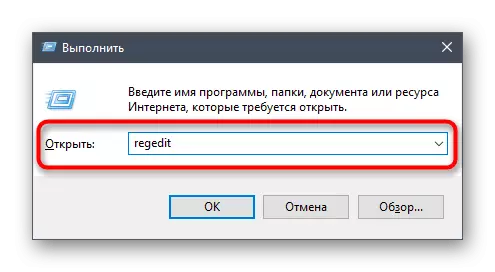
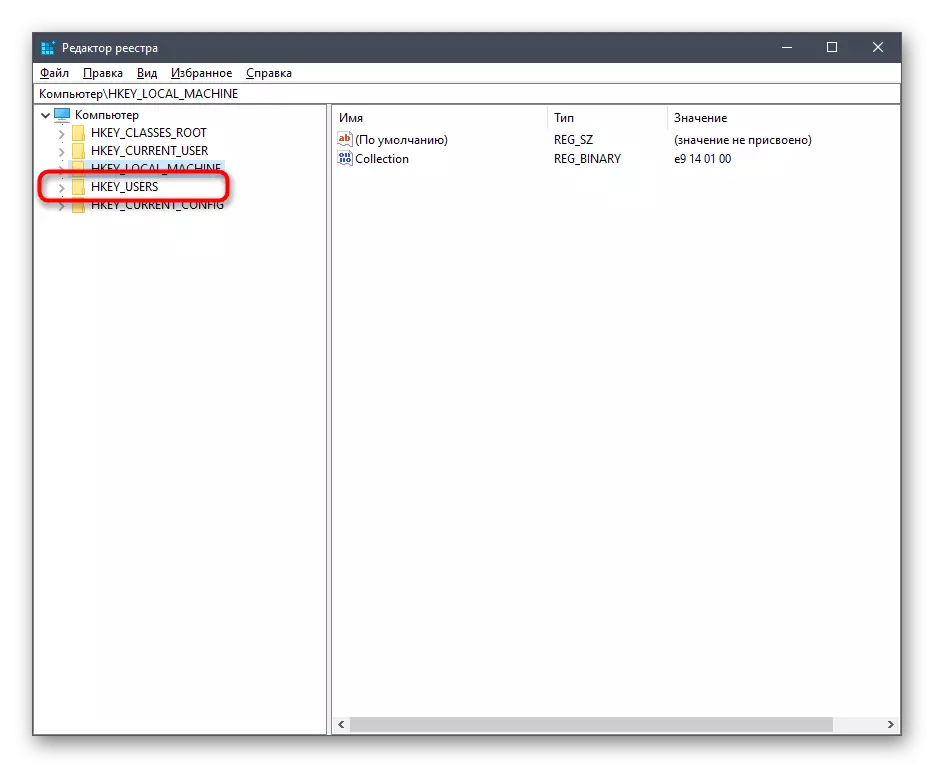
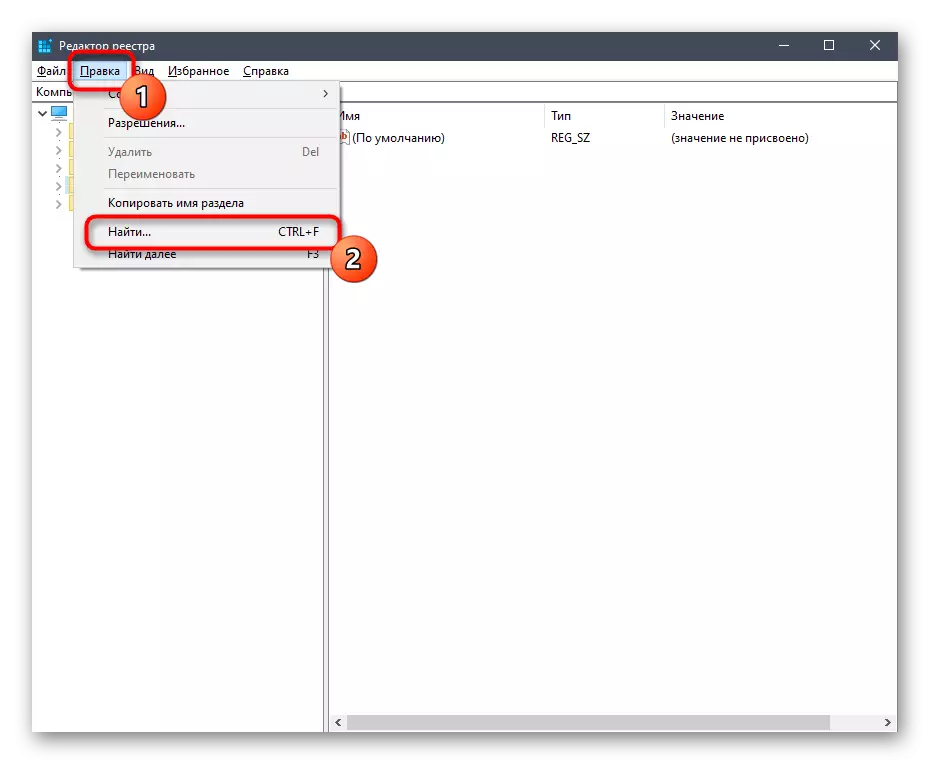
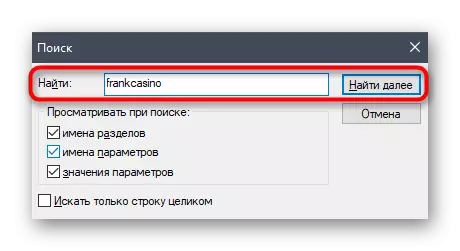
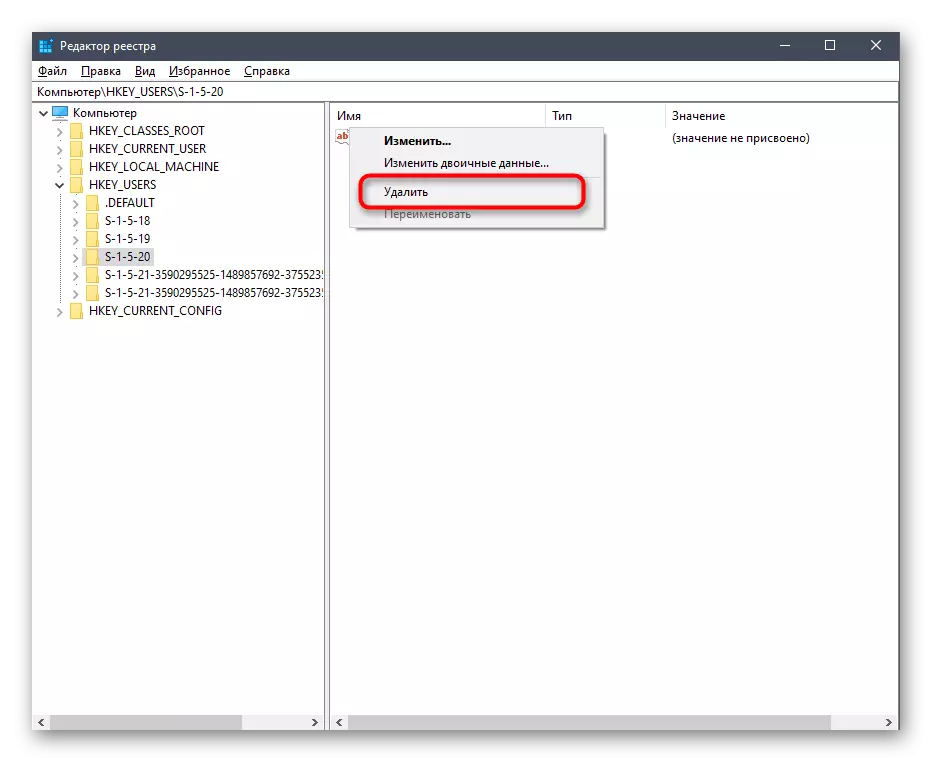
ඔබ සලකා බැලිය යුතු සෑම ක්රමයක්ම විකල්ප වශයෙන් ඉටු කළ යුතු අතර, ඔවුන්ගෙන් එක් අයෙකු අහඹු ලෙස නොසිටීම, මන්ද එය ෆ්රැන්ක්සිනෝ අඩවිය බ්රව්සරයට එකතු කළ ආකාරය ගැන මුලින් තේරුම්ගත නොහැකිය.
